blender自定义窗口界面布局的方法
时间:2023-08-25 15:07:44作者:极光下载站人气:0
blender是一款制作模型的强大且专业的软件,一些专业的小伙伴都会使用blender进行制作,在制作的过程中如果你想要更改一下模型的窗口样式,那么怎么更改呢,其实在blender中提供了多种窗口模式进行制作,当你需要将窗口模式更改成自己需要的窗口的话,那么就需要将blender页面左下角的切换窗口的功能图标点击打开进行切换设置即可,在制作的过程中,进行窗口布局样式的切换以及制作模型是很常见的,下方是关于如何使用blender自定义窗口布局的具体操作方法,如果你需要的情况下可以看看方法教程,希望对大家有所帮助。
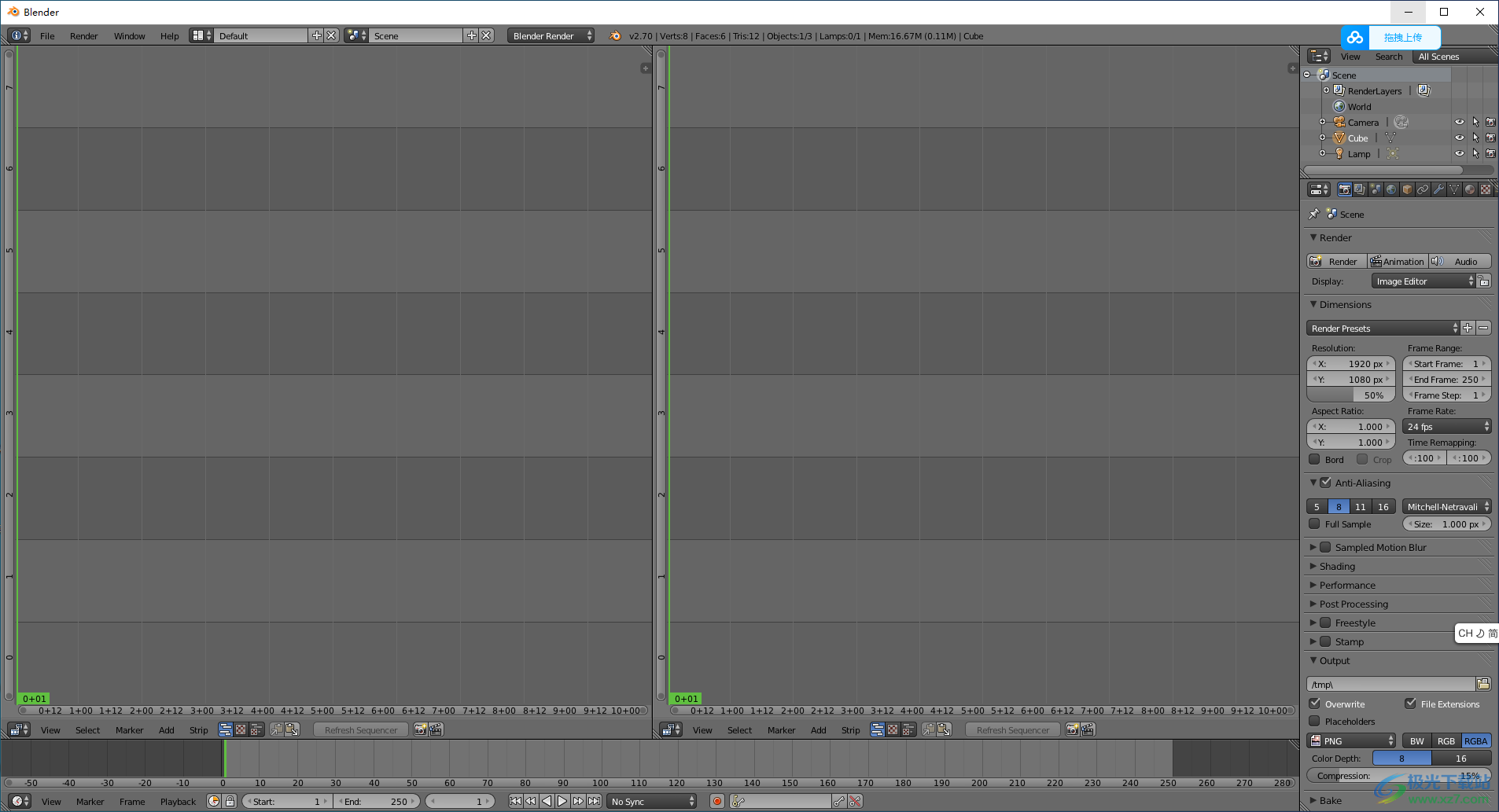
方法步骤
1.首先需要将blender打开,之后在页面的左下角的位置将箭头所指的图标点击打开。
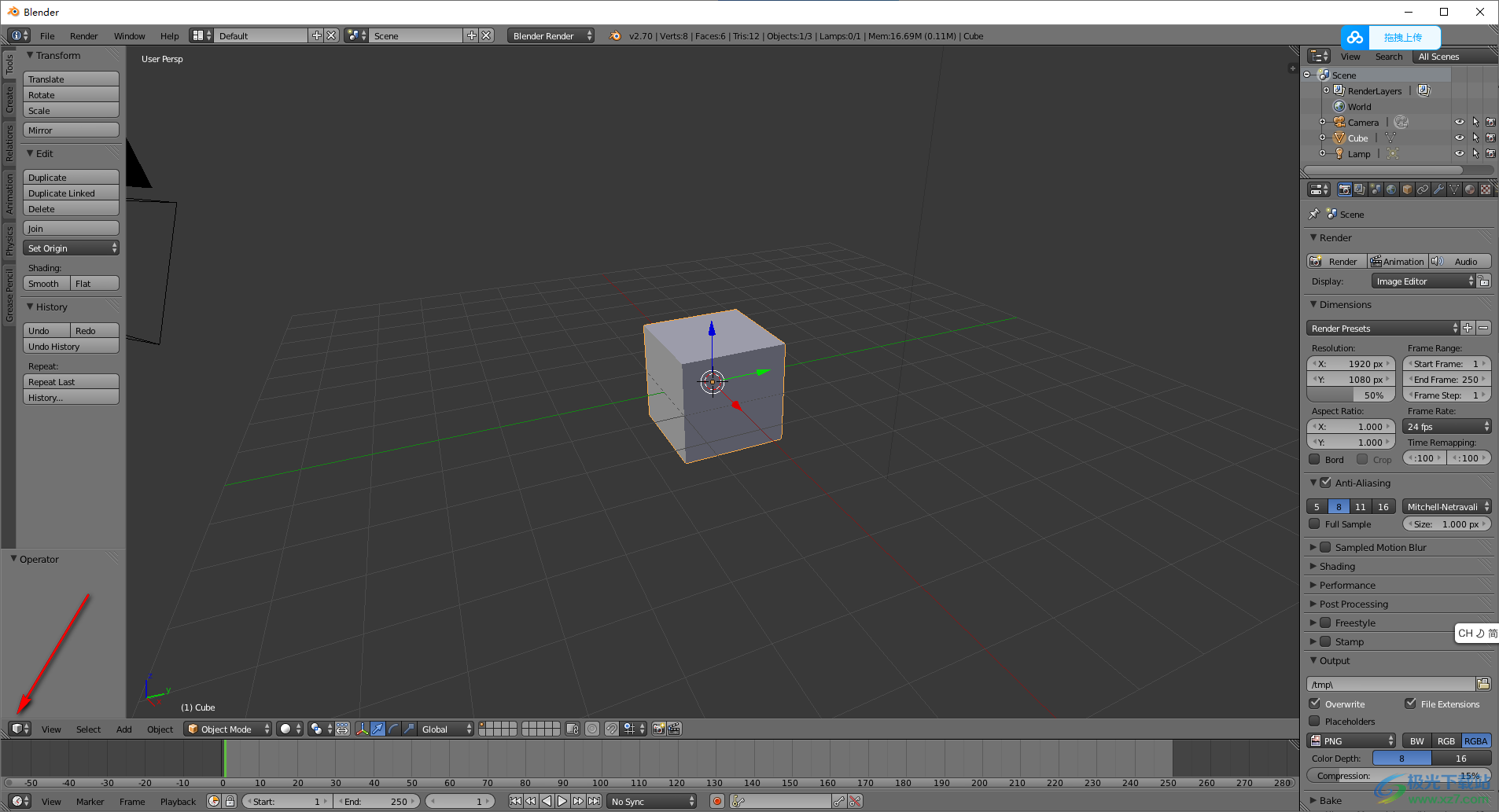
2.打开之后,你可以看到会弹出一个菜单选项,在该菜单选项中可以选择自己需要的一个窗口布局模式,这里小编选择【video sequence editor】选项。
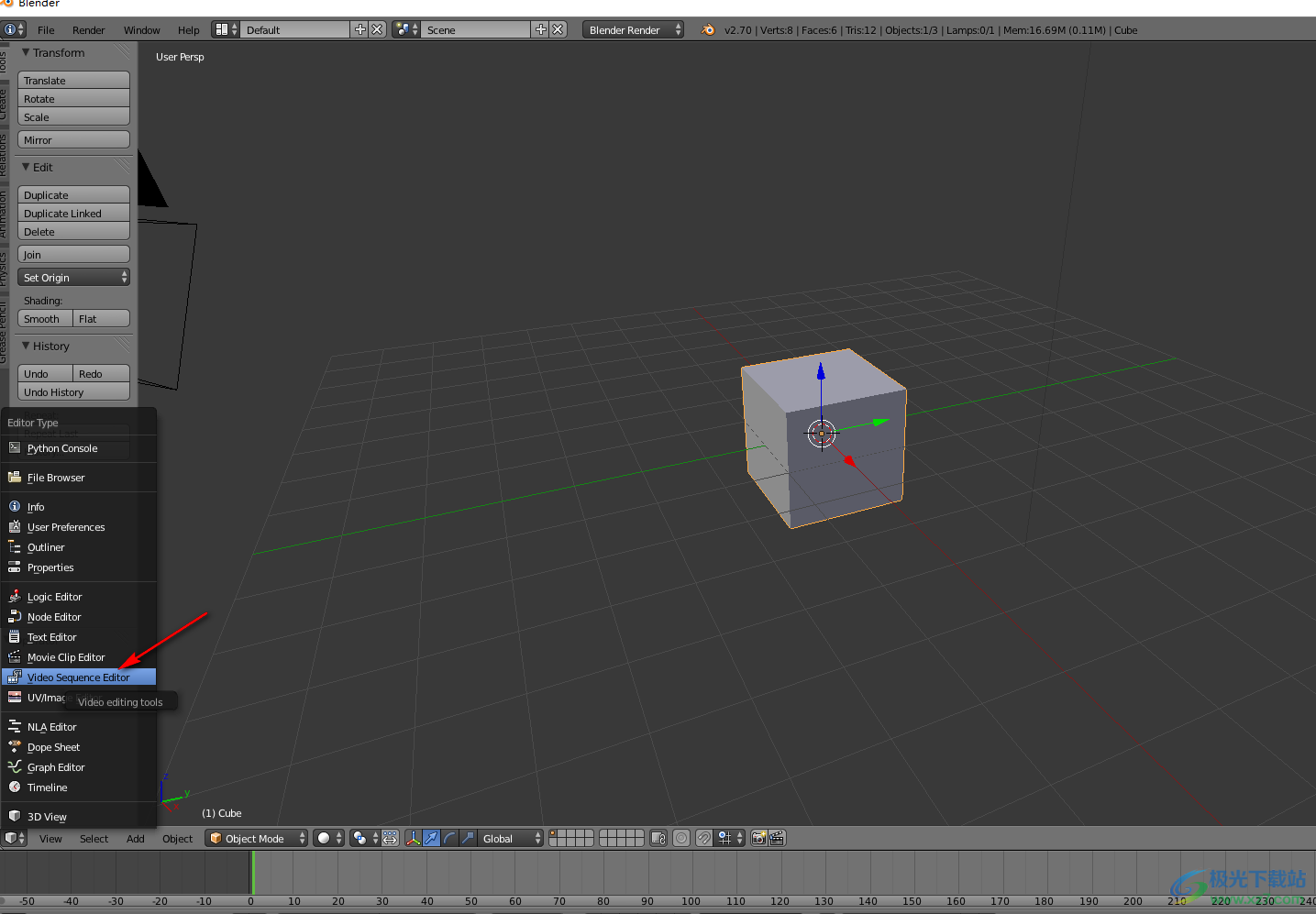
3.之后即可进入到视频序列编辑器的窗口中,如图所示。
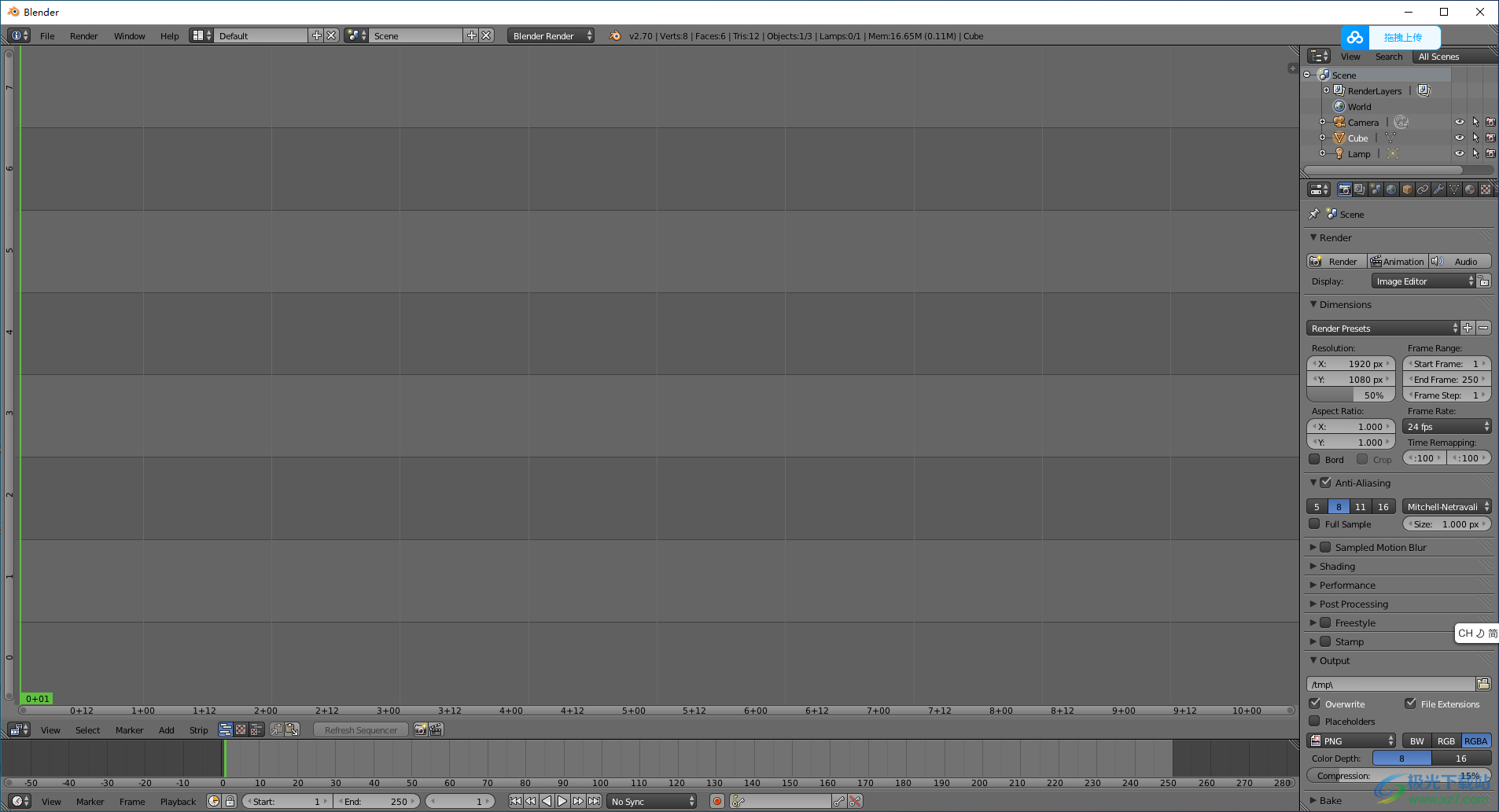
4.如果你想要新建窗口进行设置,那么将鼠标移动到右上角的有三条斜线的图标位置,将该图标通过鼠标向左侧进行拉动。

5.即可进行窗口的新建操作,根据这样的方法可以新建多个窗口进行操作,如图所示。
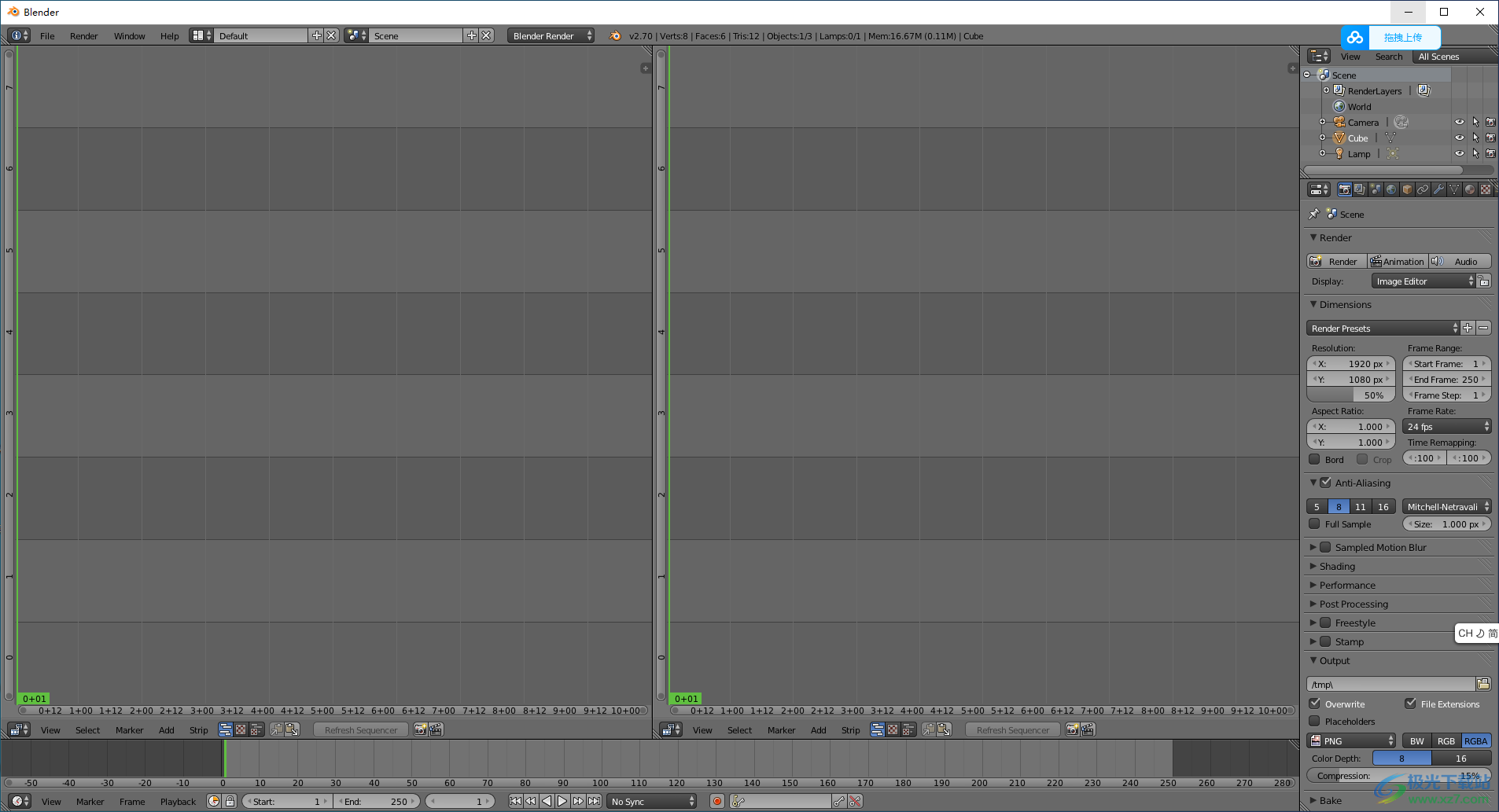
以上就是关于如何使用blender自定义窗口布局的具体操作方法,很多时候需要使用到其他的窗口布局样式进行制作,那么就可以按照以上的方法教程进行选择自己需要的窗口布局编辑器进行操作就好了,感兴趣的话可以操作试试。


网友评论